Hur man loggar in på Discord via en QR-kod
Om du är en vanlig användare av Discord , så anser vi att du bör överväga att logga in med en QR-kod(QR code) . Det är ett av de säkraste sätten att få tillgång till ditt konto, men inte alla vet hur man får det gjort. Den goda nyheten är att vi är i stånd att förklara allt, och det är precis vad vi kommer att göra.
Logga(Log) in på Discord via QR-kod med en mobil enhet
Nu är uppgiften att komma åt ditt Discord -konto via QR-kod enklare än du kan föreställa dig. Du behöver bara en smartphone som stöds med Discord -mobilappen installerad, och det är allt för det.
När alla verktyg är på plats är du redo att logga in på ditt konto närhelst tiden är inne.
1] Ladda ner Discord mobilapp
Om du ännu inte har laddat ner appen till din Android- eller iOS-smarttelefon, ja, nu är det den perfekta tiden att få jobbet gjort. Du kan hitta Discord för Android via Google Play Store och Discord för Apple iOS från App Store . Appen är gratis att ladda ner och använda, så länge du har en internetuppkoppling.
2] Logga(Log) in på Discord med skrivbordsklienten
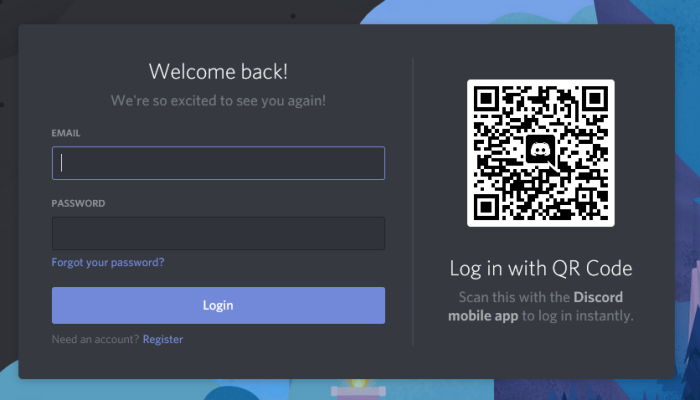
Efter att ha installerat appen på din respektive smartphone-enhet är det nu dags att hoppa in i Discord från din Windows 10-dator. Du kan antingen logga in med skrivbordsklienten eller bara göra det via webbläsaren; det spelar ingen roll.
Efter att ha startat klienten eller Discord via webbläsaren bör du se en QR-kodsektion. Det är nyckeln till planen.
3] Logga in med QR-koden

För att logga in på ditt konto med hjälp av en QR-kod föreslår vi att du startar Discord -appen på din valda mobilenhet, navigerar sedan till Användarinställningar(User Settings) och väljer Scar QR-kod(Scar QR Code) . Om du ännu inte har gett appen tillåtelse att använda din kamera kommer den att be om det.
När den har beviljats öppnas kameran och det är sedan upp till dig att skanna QR-koden på skärmen på din dator.
Tänk(Bear) på att en QR-kod bara är giltig i 2 minuter, så det krävs lite snabbhet för att få saker gjorda innan 2-minutersgränsen är över.
Ta nu en titt på dessa Discord-snabbtangenter och kortkommandon(Discord Hotkeys and Keyboard Shortcuts) .(Now take a look at these Discord Hotkeys and Keyboard Shortcuts.)
Related posts
Hur man lägger till spoilertaggar till text och bilder på Discord
Fix Du är hastighetsbegränsad Discord-fel på Windows PC
Åtgärda Discord Mic som inte fungerar i Windows 11/10
Hur man förbättrar Discord-ljudkvaliteten på Windows PC
Hur man skapar en chattserver på Discord och bjuder in vänner
Discord är en gratis app för röst- och textchatt för PC-spelare
Discord Screen Share Audio fungerar inte på Windows 11/10
Hur du inaktiverar, tar bort eller återställer ditt Discord-konto
Hur man aktiverar och använder Discord Text-to-Speech (TTS)-funktionen
Det gick inte att ansluta ditt YouTube-konto till Discord i Windows 11/10
Discord Overlay fungerar inte i Windows 11/10: Hur man fixar det
Fix Discord har fastnat i helskärmsläge
Fix Det gick inte att ansluta ditt Spotify-konto till Discord
Hur använder man långsamt läge på Discord?
Hur man minskar Discord CPU-användning i Windows 11/10
Så här fixar du problem med droppar och fördröjningar i Discord på Windows 11/10
Åtgärda Discord Voice Connection-fel på Windows 11/10
Fix Discord har fastnat på grå skärm på Windows PC
Hur man ställer in Discord Streamer Mode
Hur man lägger till Xbox Live och GitHub till Discord
